Microsoft Teams a veces puede tener problemas para mostrar la pestaña Wiki. Como resultado, no puede acceder al contenido de Wiki y colaborar con su equipo en tareas comunes. Cuando ocurre este problema, la aplicación puede mostrar el siguiente mensaje de error: "Tenemos problemas para mostrar Wiki en este momento. " Si tiene el mismo problema, siga los pasos de solución de problemas a continuación.
Cómo solucionar problemas de la pestaña Wiki en Microsoft Teams
⇒ Notas importantes
- Si está intentando ver la pestaña Wiki en la aplicación móvil, tenga en cuenta que no verá nada si el canal es privado.
- En segundo lugar, si su cuenta de Teams es administrada por una organización, comuníquese con su administrador y verifique si restringieron las aplicaciones de terceros en Teams.
- Si obtiene el "Tenemos problemas para mostrar Wiki en este momento"Al intentar acceder a las notas de la reunión, tenga en cuenta que:
- Solo los usuarios que forman parte de la misma organización que el organizador de la reunión pueden acceder a las notas.
- Si más de 100 personas asisten a la reunión, no podrá acceder a ninguna nota. Las notas de la reunión solo están disponibles en reuniones con hasta 100 asistentes.
- Los asistentes que reciban la invitación a la reunión antes de que se creen las notas pueden acceder a ellas libremente. Por otro lado, si recibe la invitación después de crear las notas, debe comunicarse con el organizador y solicitar acceso a las notas.
Actualiza la aplicación
Siempre que la aplicación Teams no funcione correctamente, compruebe si hay una versión más nueva disponible. El cliente de escritorio generalmente instala las últimas actualizaciones en segundo plano, pero a veces necesita un pequeño empujón. Haga clic en su foto de perfil y seleccione Buscar actualizaciones. Actualice la aplicación cuando se le solicite.

Alternativamente, también puede forzar la actualización de la aplicación.
- Ir a https://whatpulse.org/app/microsoft-teams y busque la última versión de Teams.
- Luego copie el número de versión de la aplicación y péguelo en un nuevo archivo de Bloc de notas.

- Copiar el enlace de descarga de Teams https://statics.teams.cdn.office.net/production-windows-x64/AppVersionNumber/Teams_windows_x64.exe.
- Pegue el enlace de descarga en una nueva pestaña del navegador.
- A continuación, debe reemplazar AppVersionNumber desde el enlace de descarga con el número de versión más reciente de la aplicación. Simplemente pegue el número de versión de la aplicación de su archivo de Bloc de notas.

- Presione Intro y su computadora debería descargar automáticamente la versión más reciente de la aplicación Teams.
Cerrar sesión y volver a iniciar sesión
Si recibe este error en el cliente de escritorio, cierre la sesión e inicie una nueva pestaña del navegador en modo privado. Luego inicie sesión en su cuenta de Teams y verifique si puede acceder a la pestaña Wiki ahora.
Eliminar la pestaña Wiki
Si el problema persiste, intente eliminar la pestaña Wiki. Cierre sesión en Teams y salga de la aplicación por completo. Luego reinicie Teams, vuelva a iniciar sesión, agregue una nueva pestaña Wiki y verifique si la aplicación vuelve a la vida.
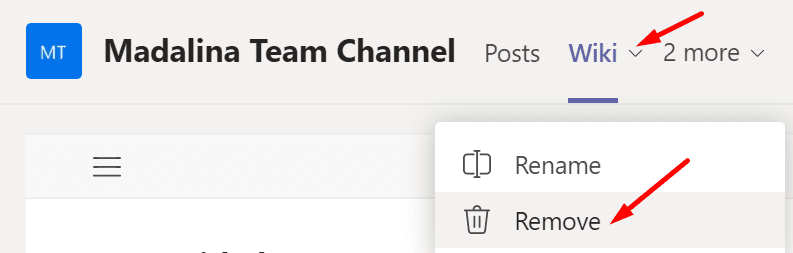
Utilice OneNote
Si nada funcionó, puede cambiar a OneNote. Puede pedirle a uno de sus colegas que acceda a la pestaña Wiki para copiar el contenido en OneNote. Con suerte, ahora puede acceder al contenido que le interesa.
Conclusión
Si la pestaña Wiki no se muestra en Teams, actualice la aplicación, cierre la sesión, reinicie la aplicación y vuelva a iniciar sesión. Puede cambiar a OneNote si el problema persiste. ¿Encontraste otras soluciones para solucionar este problema? Háganos saber en los comentarios a continuación.